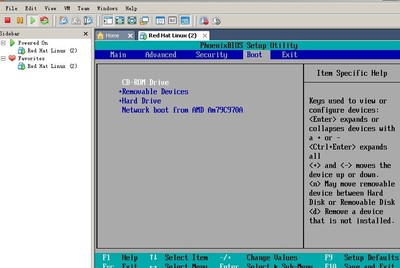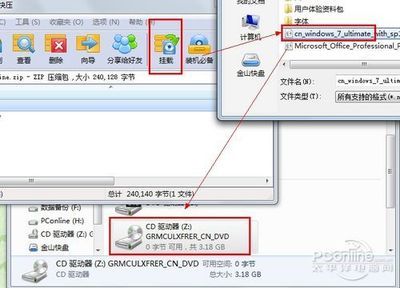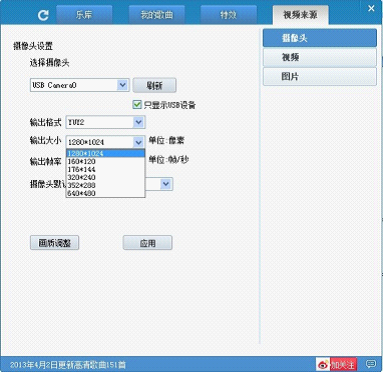既然Virtual CloneDrive是一款虚拟光驱软件,那么功能肯定就是模仿CD/DVD-ROM,然后读取镜像文件,这里小编为大家介绍怎么使用这款软件加载镜像文件,因为对于镜像文件的安装平时还是接触比较多的,如一些iso镜像的安装程序、iso镜像的操作系统,这些都需要虚拟光驱才能进行加载安装。http://jingyan.baidu.com/article/d8072ac4544569ec95cefda4.html
虚拟光驱(Virtual CloneDrive)使用教程――工具/原料Virtual CloneDrive已安装
虚拟光驱(Virtual CloneDrive)使用教程――方法/步骤虚拟光驱(Virtual CloneDrive)使用教程 1、
需要先将软件下载下来进行安装,安装完成后如下图,点击这个图标
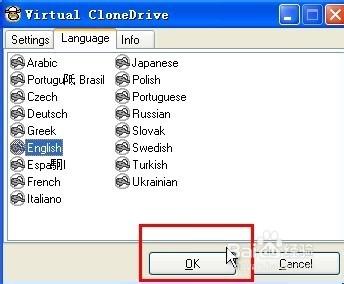
虚拟光驱(Virtual CloneDrive)使用教程 2、
点击后会弹出一个小巧的界面,虽然界面不华丽,但是用起来真的很简单。
虚拟光驱(Virtual CloneDrive)使用教程 3、
先虚拟一个磁盘光驱,如上图要保证至少红色方框圈住的地方是1,这就表示至少已经虚拟了一个光驱。
虚拟光驱(Virtual CloneDrive)使用教程 4、
在电脑桌面右下角有一个Virtual CloneDrive的小图标,鼠标右键点击
虚拟光驱(Virtual CloneDrive)使用教程 5、
选择菜单最下方的Drive X,X是你虚拟出的光驱名称,小编这里是F,鼠标移动至Drive F上会弹出一个菜单,在这个菜单中给出了虚拟镜像iso文件,小编就点击这个iso文件。
虚拟光驱(Virtual CloneDrive)使用教程_virtual clonedrive
虚拟光驱(Virtual CloneDrive)使用教程 6、
点击后如下图所示,就读取安装这个镜像文件了。
虚拟光驱(Virtual CloneDrive)使用教程 7、
读者就可以根据通过虚拟光驱读取加载的镜像文件,如上图就可以安装加载的iso镜像文件,安装这款软件。
虚拟光驱(Virtual CloneDrive)使用教程 8、
虚拟镜像安装在日常是有很大用处的,包括我们需要安装的电脑操作系统大多也是iso镜像文件,电脑的硬件光驱是个很不靠谱的硬件,经常遇到的情况是即使有安装光盘,也会因为光驱的问题而读不出来。掌握虚拟光驱的使用方法,将会是读者的一大便利。
虚拟光驱(Virtual CloneDrive)使用教程――注意事项记得要先虚拟光驱哟~
 爱华网
爱华网